win11如何删除n卡驱动 n卡驱动卸载步骤
Win11如何删除N卡驱动?N卡驱动卸载步骤是什么?N卡驱动是指NVIDIA显卡的驱动程序,如果需要更换或者升级显卡,就需要先将原有的驱动程序删除,在Win11系统中,删除N卡驱动并不复杂,只需按照一定的步骤进行操作即可。接下来我们将详细介绍在Win11系统中删除N卡驱动的具体步骤,让您轻松完成驱动程序的卸载。
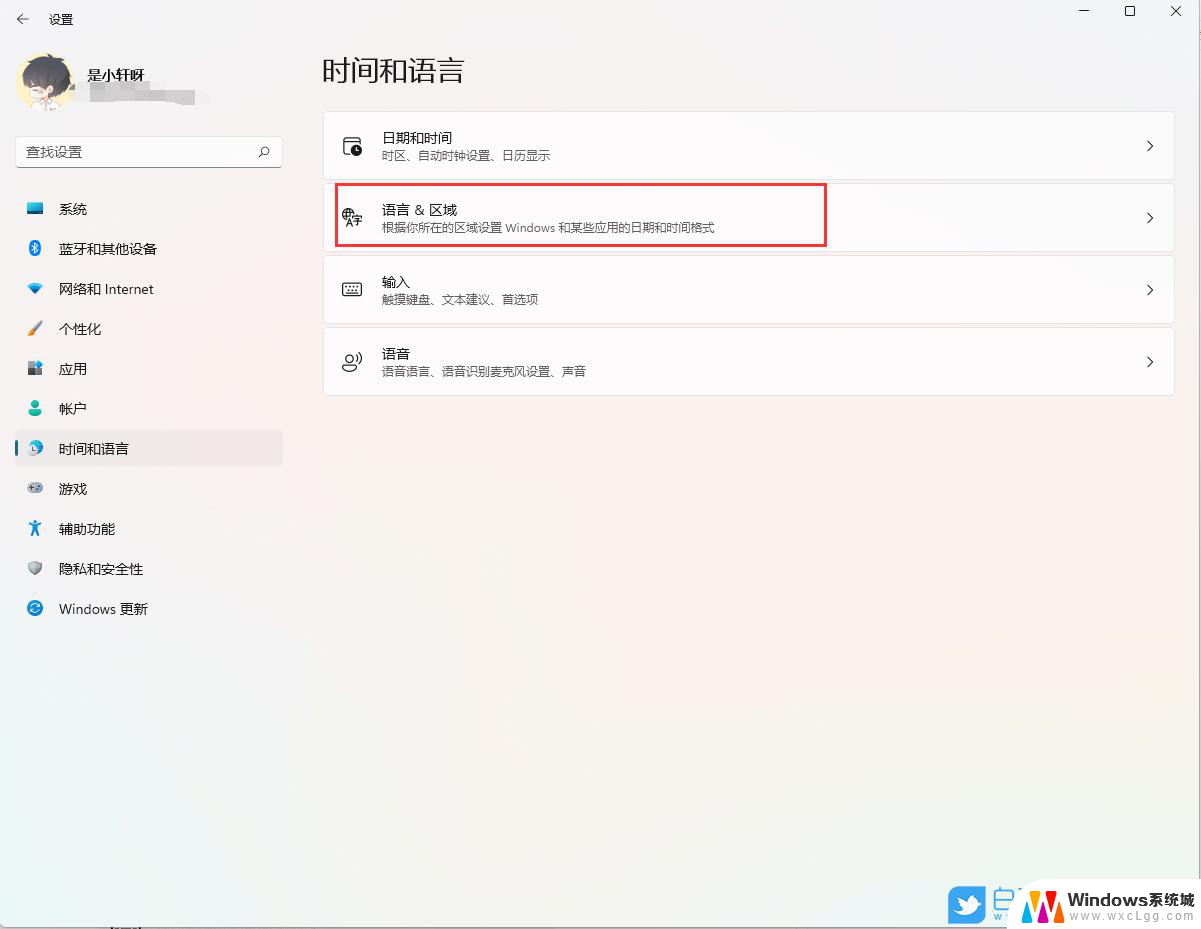
**一、通过设备管理器卸载**
1. **打开设备管理器**:首先,右击Windows开始按钮。选择“设备管理器”或直接在搜索框中输入“设备管理器”并打开。
2. **找到显卡设备**:在设备管理器中,找到并展开“显示适配器”类别,你将看到NVIDIA显卡设备。
3. **卸载设备**:右击NVIDIA显卡设备,选择“卸载设备”。在弹出的窗口中,务必勾选“删除此设备的驱动程序软件”复选框,然后点击“卸载”。
4. **重启电脑**:完成卸载后,重启电脑。Windows将尝试使用默认驱动程序,确保显卡设备的基本功能。
**二、通过控制面板卸载**
1. **打开控制面板**:在Windows搜索框中输入“控制面板”并打开。
2. **进入程序和功能**:在控制面板中,找到并点击“程序”或“程序和功能”选项。
3. **卸载NVIDIA相关程序**:在程序列表中,找到所有带有“NVIDIA”字样的条目。如“NVIDIA Graphics Driver”和“NVIDIA GeForce Experience”等。逐一右击这些条目,选择“卸载/更改”来开始卸载过程。
4. **重启电脑**:完成所有NVIDIA相关程序的卸载后,重启电脑以确保所有更改生效。
**三、使用专业卸载工具**
对于需要彻底卸载n卡驱动并清除所有残留文件的用户,可以使用专业的卸载工具。如Display Driver Uninstaller(DDU)。
1. **下载并运行DDU**:首先,从官方网站下载最新版本的DDU,并运行该程序。
2. **选择安全模式**:在DDU中,选择“Safe Mode”并重启电脑进入安全模式。
3. **执行清理**:在安全模式下,运行DDU并选择“Clean and restart”选项。DDU将彻底卸载显卡驱动并清除所有残留文件。
4. **重启电脑并重新安装驱动**:完成清理后,重启电脑并按照需要重新安装NVIDIA显卡驱动。
通过以上三种方法,你可以根据自己的需求和操作习惯选择最适合的方式来卸载n卡驱动,并确保其干净无残留。
以上就是win11如何删除n卡驱动的全部内容,如果有遇到这种情况,那么你就可以根据小编的操作来进行解决,非常的简单快速,一步到位。
win11如何删除n卡驱动 n卡驱动卸载步骤相关教程
-
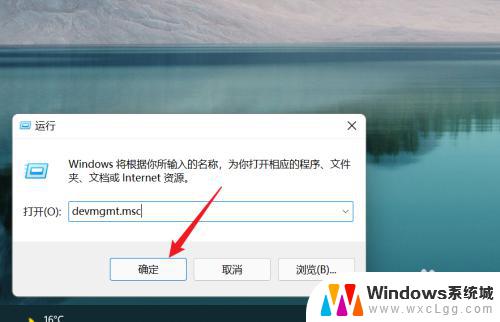 win11系统怎么检测声卡 Win11声卡驱动程序查看技巧
win11系统怎么检测声卡 Win11声卡驱动程序查看技巧2023-09-12
-
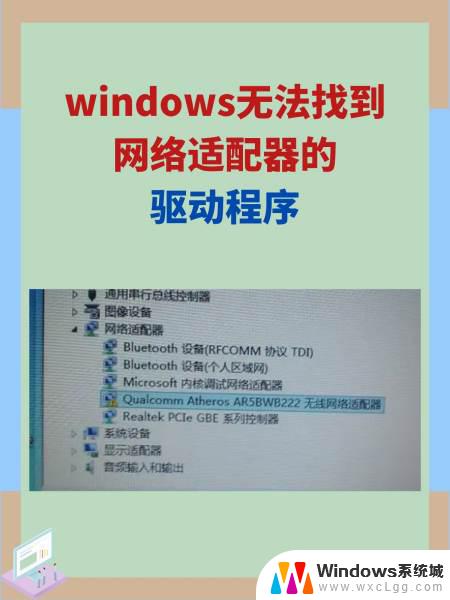 win11无效驱动器 win11驱动器无效解决步骤
win11无效驱动器 win11驱动器无效解决步骤2025-02-07
-
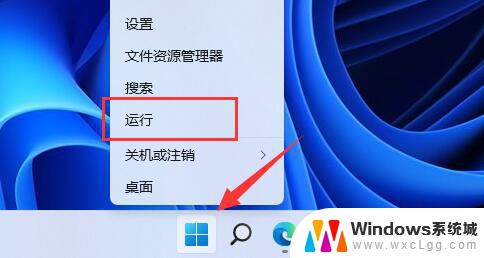 win11禁止系统自动更新驱动 win11如何关闭驱动更新
win11禁止系统自动更新驱动 win11如何关闭驱动更新2024-12-19
-
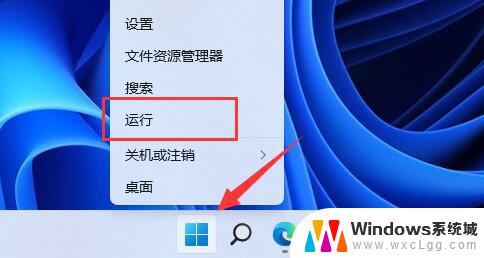 禁止win11更新amd驱动 Win11如何停止系统更新驱动
禁止win11更新amd驱动 Win11如何停止系统更新驱动2025-01-11
-
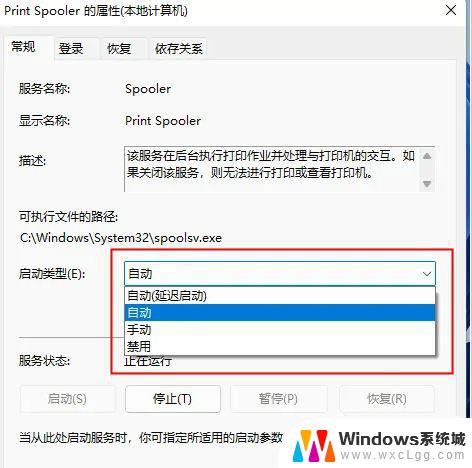 win11免驱动打印机搜索不到 打印机纸卡住怎么办
win11免驱动打印机搜索不到 打印机纸卡住怎么办2024-10-27
-
 如何永久卸载win11小组件 Win11卸载小组件步骤
如何永久卸载win11小组件 Win11卸载小组件步骤2025-04-06
- win11 删除软件 如何在Win11系统中彻底卸载软件
- win11u盘无法驱动 Win11系统U盘驱动异常解决方法
- win11系统卸载程序在哪里 Win11如何添加或删除程序
- windows11声卡驱动在哪里打开 Win11控制面板没有realtek高清音频管理器的解决方案
- win11直接改文件后缀 win11文件后缀修改教程
- win11怎么查看电脑的物理地址 电脑物理地址查询方法
- win11屏幕和休眠不按设置 win11禁止休眠设置方法
- window11 忘记密码 笔记本电脑忘记密码怎么办快速解决
- win10怎么删除更新win11的文件 win11如何删除更新文件
- windows11关闭ipv6 Windows11 怎么屏蔽 ipv6
win11系统教程推荐
- 1 win11直接改文件后缀 win11文件后缀修改教程
- 2 window11 忘记密码 笔记本电脑忘记密码怎么办快速解决
- 3 win10怎么删除更新win11的文件 win11如何删除更新文件
- 4 win11找不到别人的共享打印机 win11无法共享打印机的解决方法
- 5 重置 win11的网络 Win11网络重置步骤
- 6 联想win11系统清理c盘 win11清理c盘垃圾步骤
- 7 win11excel调行高卡死 excel打开很卡怎么办
- 8 win11新电脑设置不更新系统 windows11系统不更新怎么办
- 9 win11连接电视投屏 win11投屏到电视机操作步骤
- 10 win11怎么设置任务栏不自动合并 Win11任务栏不合并显示怎么设置